不論是在工作中還是學校學習中,經常會需要製作ppt,有時需要給多張ppt加logo,每張單獨加會很浪費時間,有沒有什麼方法可以快速的批量操作呢?小編已經整理出了相關方法,快跟著小編一起來看看吧。
ppt模板文章推薦:
如何用ppt設置摺紙動畫和微風的聲音
如何用PPT製作漂浮的雲動畫
如何用ppt快速畫出盒子的形狀
一、我們只要點擊logo,按住Ctrl+X,把logo剪切;
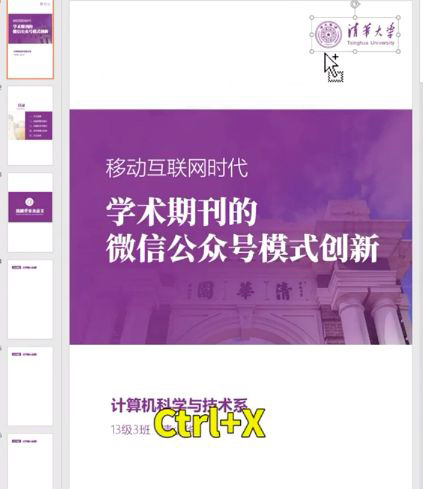
二、接著來到視圖-幻燈片母版中,來到某一頁粘貼這個logo;
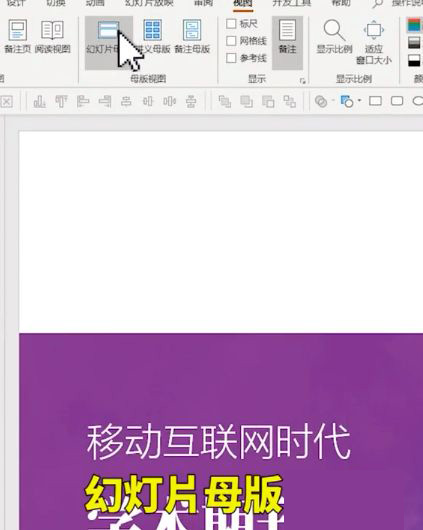
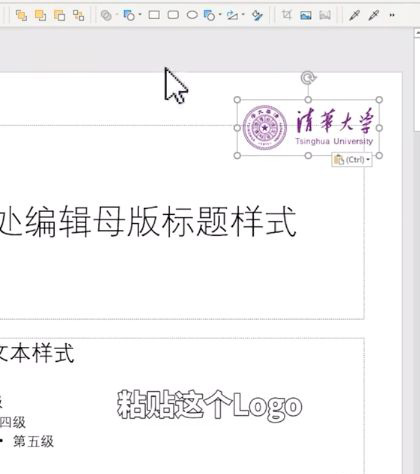
三、關閉母版視圖,會發現現在每頁PPT都已經有logo啦;
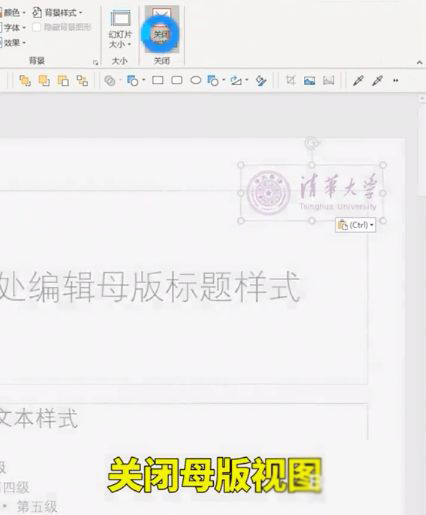
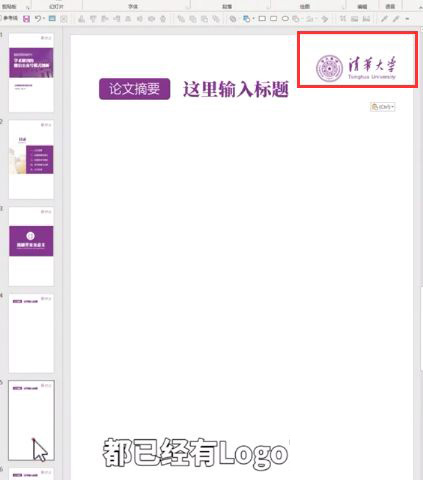
四、如果你的其中一頁不想要logo,我們可以在視圖當中來到幻燈片母版,我們來到最後可以右鍵插入幻燈片母版,再關閉母版視圖,右鍵在版式當中選擇一個空白,這一頁就沒有logo了。
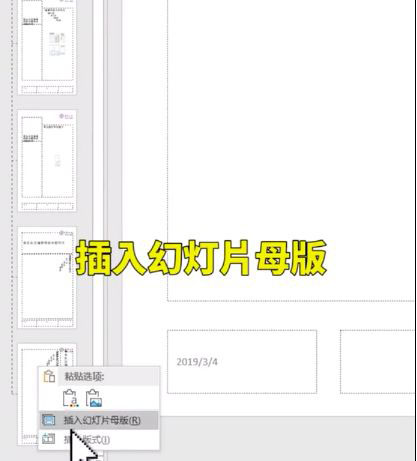
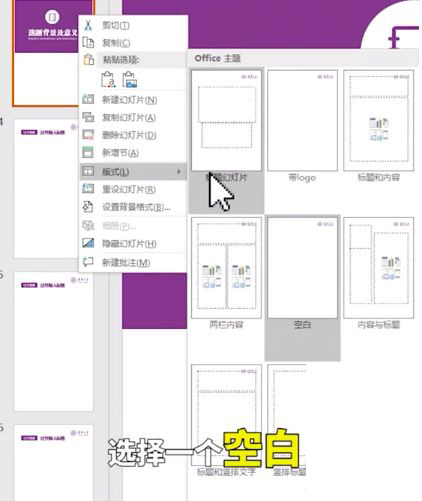
文章為用戶上傳,僅供非商業瀏覽。發布者:Lomu,轉轉請註明出處: https://www.daogebangong.com/zh-Hant/articles/detail/How%20to%20add%20LOGO%20icons%20in%20batches%20with%20ppt.html

 支付宝扫一扫
支付宝扫一扫 
评论列表(196条)
测试